Hvordan lage en GIF-kollasje på datamaskin og mobiltelefon
Ved å bruke de andre ideene i dette innlegget kan du lage et GIF-rutenett på telefonen eller skrivebordet. De fleste tenåringer bruker GIF-er for å uttrykke sine følelser, tanker eller følelser. GIF-er antas nå å være en overlegen form for kommunikasjon fremfor ord. GIF-er brukes i blogger og har enkle animasjoner. Det kan også brukes til å lage memer på sosiale medier-nettsteder. Størrelsen på GIF-er kan være mindre enn andre filformater, noe som er en fordel. Bilder vil fremstå mer profesjonelle og bedre formidle budskap. I så fall vil denne informative artikkelen gi deg de mest enkle måtene å lage en GIF-kollasje ved å bruke GIF collage maker online og offline.
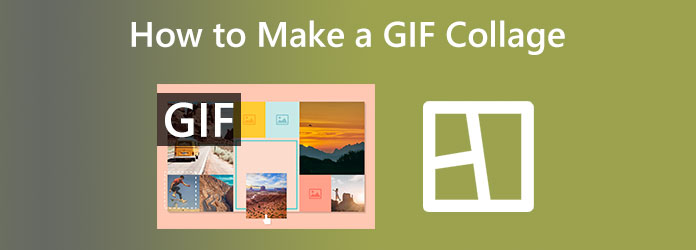
Del 1. Hva er GIF-kollasje og hvorfor lage
Hva er GIF Collage
GIF-kollasjer kan være en fantastisk metode for å lage en fan-redigering eller Tumblr-innlegg. Den oppsummerer en film eller sammenligner ulike individer eller scener. De stille, korte løkkeklippene er ideelle for å formidle en følelse. Det får folk til å le eller huske et minneverdig øyeblikk. Før du fortsetter med prosessen for å lage GIF-kollasjer, la oss utforske mer om GIF-er.
En bildefil er kjent som en GIF eller Graphics Interchange Format. I motsetning til andre bildeformater inneholder GIF-er vanligvis animasjon. Ved å bruke memes eller bemerkelsesverdige scener fra TV-serier og filmer, brukes animerte GIF-er ofte for å formidle humor eller følelser. En GIF-fil er bare et bilde. GIF-filformatet kan lage stillbilder som JPEG eller PNG. GIF-er er ikke videoer, så vi omtaler dem som «animerte bilder». Dessuten mangler de lyder. GIF-formatet ble heller ikke utviklet for animasjoner. GIF-filer kan lagre mange bilder samtidig, og folk oppdaget at hvis de er dekodet på en bestemt måte, kan disse bildene lastes sekvensielt.
Hvorfor lage GIF-kollasjer
Det er mange grunner til at du trenger å lage en GIF-kollasje. En av grunnene er at GIF-er er iøynefallende. Bevegelsesinnhold gir en enestående effekt i dag. Den stopper en seers rulling og blir nysgjerrig på innholdet på GIF. En annen grunn er at GIF-er er underholdende å se og lage. GIF-er kan lage morsomt innhold som memes eller fortelle en bestemt historie.
Del 2. Hvordan lage en GIF-kollasje på datamaskinen
Lag en GIF-kollasje med Tipard Video Converter Ultimate
Det beste og mest anbefalte programmet for å lage GIF-kollasjer er Tipard Video Converter Ultimate. Collage-funksjonen lar deg lage en collage med flere GIF-er. Du kan også legge til bakgrunnsmusikk til collagen din. Bortsett fra det kan du legge til filtre for å gi ekstra innvirkning på GIF-kollasjen. Den tilbyr også ulike maler å bruke. I tillegg har programmet et Toolbox-sett for raskt å produsere GIF-er. Det kan gi de resultatene du ønsker. Denne programvaren lar deg beskjære, trimme og til og med bruke vannmerker på GIF-en din og legge til bildetekster. Dette verktøyets spennende funksjon er dets evne til å konvertere GIF-er til forskjellige formater.
Dessuten tilbyr den håndterbare redigeringsverktøy som ikke krever tekniske ferdigheter på grunn av dens brukervennlige tilgang. Med dette praktiske offline-programmet kan du sikre at avanserte og ikke-profesjonelle brukere kan bruke programmet. Videre kan du få tilgang til offline-programmet på Windows- og Mac-datamaskiner. På denne måten trenger du ikke lete etter en annen GIF-kollasjeprodusent hvis du bruker en annen enhet. Bruk trinnene nedenfor for å lage en GIF-kollasje ved hjelp av Tipard Video Converter Ultimate.
Trinn 1Last ned Tipard Video Converter Ultimate. Du kan klikke på Last ned knappen nedenfor for enkel tilgang til GIF-kollasjeprodusenten. Start deretter programmet etter installasjonsprosessen.
Trinn 2Etter å ha startet programmet, vil programmets hovedgrensesnitt vises på dataskjermen. På det øvre grensesnittet klikker du på Collage alternativet.
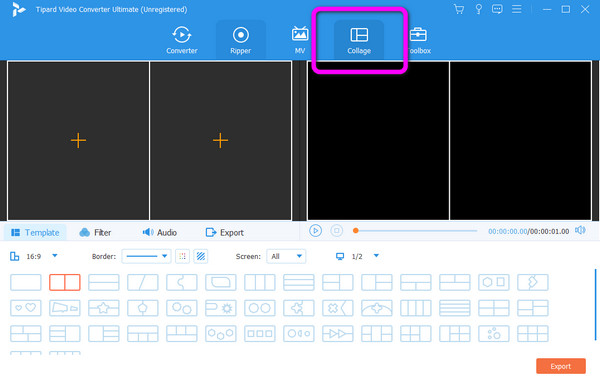
Trinn 3Deretter går du til Mal og velg ønsket mal. Etter det klikker du på I tillegg til ikonet for å legge til GIF-filene.
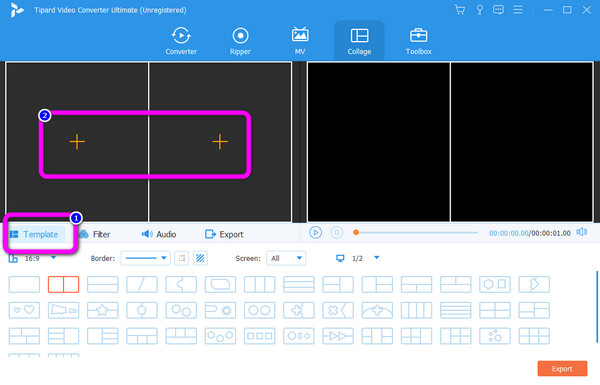
Trinn 4Du kan også legge til effekter i collagen din. Gå til filtre og lyd seksjon for å filtrere og bakgrunnsmusikk på GIF-kollasjen din.
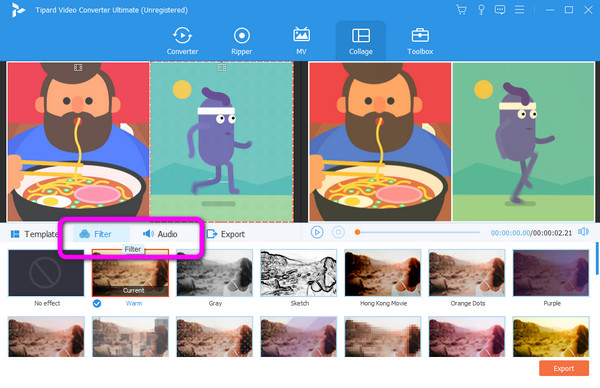
Trinn 5Når du er ferdig med å lage GIF-kollasjen, klikker du på Eksport knapp. Vent deretter på eksportprosessen. Etter noen sekunder kan du lagre GIF-kollasjen på datamaskinen.
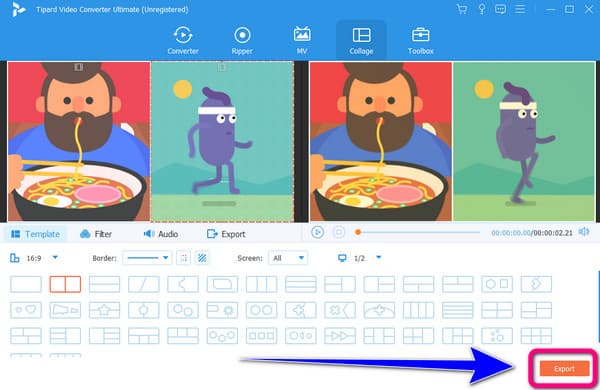
Lag et GIF-rutenett online
Hvis du vil ha en GIF collage maker online gratis, bruk FlexClip. Den inneholder alt du trenger for å lage en GIF av høyeste kaliber. Du trenger ikke å bekymre deg for formatet siden det støtter JPG, PNG, MP4, WebM og mer. Du kan også kombinere så mange GIF-er du vil, slik at du kan eksperimentere og utvikle nye konsepter. Takket være dens robuste funksjoner kan du også forbedre GIF-en din ved å endre teksten, inkludert musikk. Sist, FlexClip legger ikke til et vannmerke til GIF-en din; bruk av denne GIF-kollasjeprodusenten krever ikke nedlasting eller registrering.
Flexclip har imidlertid en ulempe. Du må ha en sterk internettforbindelse for å se den fulle ytelsen til verktøyet. Lasteprosessen er også for sakte, noe som er tidkrevende.
Trinn 1Gå til Flexclip nettsted. Deretter legger du til GIF-filene for å begynne å lage en collage.
Trinn 2Etter det, dra GIFs på tidslinjen. Deretter, på lerretet, ordner GIF-ene for å lage en collage.
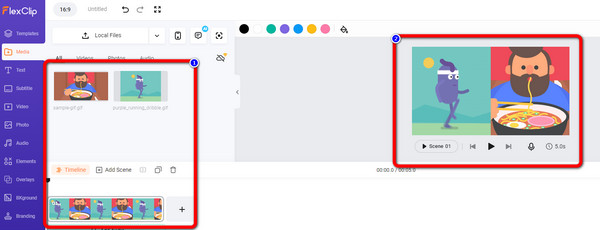
Trinn 3Hvis du er ferdig med å lage collagen, klikker du på Eksport knapp. Vent på eksportprosessen. Deretter vil verktøyet lagre GIF-kollasjen automatisk på datamaskinen din.
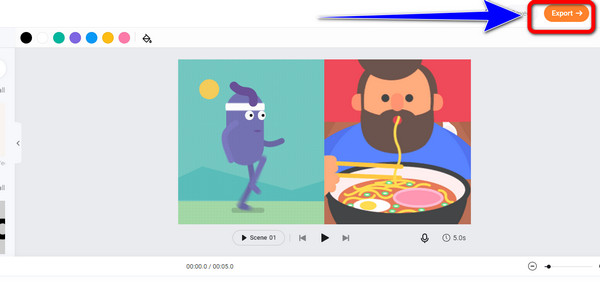
Del 3. Måter å legge til albumkunst til MP3 på Android og iPhone
Vil du lage en GIF-kollasje ved hjelp av en mobiltelefon? Da er en av de effektive GIF-kollasjeappene du kan bruke PicPlayPost. Denne applikasjonen har en enkel metode for å lage en GIF-kollasje. Den tilbyr også gratis maler, noe som gjør det mer praktisk for alle brukere. Dette verktøyet er imidlertid bare egnet for Android-enheter. Dessuten tar lagringsprosessen for mye tid. Det er også tider når søknaden henger.
Trinn 1Last ned PicPlayPost app på Android-enheten din. Start den deretter etter installasjonsprosessen. Etter det klikker du på Lag en collage alternativet.
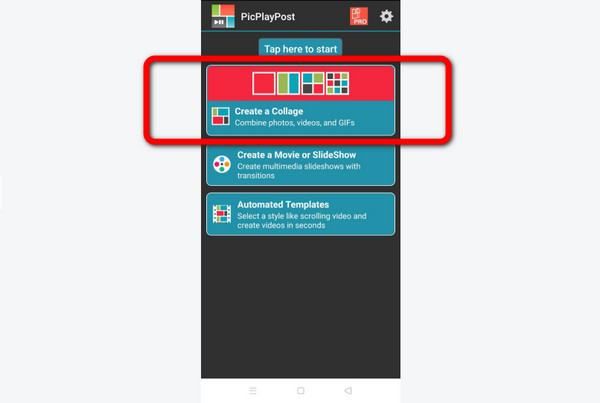
Trinn 2Velg deretter malene. Etter det, legg til GIF ved å klikke på I tillegg til ikonet.
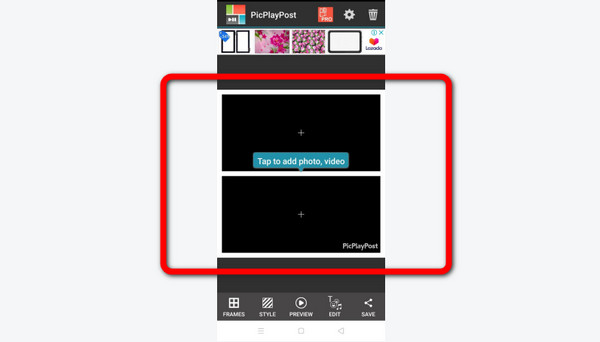
Trinn 3Når du er ferdig med å lage en GIF-kollasje, klikker du på Spar knapp.
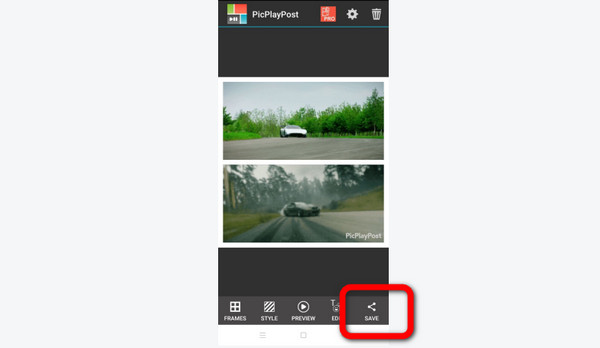
Utvidet lesing:
Hvordan lage en videokollasje på iPhone, Android, datamaskin, online gratis
Topp 10 Photo Collage Maker -apper for iPhone/Mac/PC i 2024
Del 4. Vanlige spørsmål om hvordan lage en GIF-kollasje
Hvordan lage en GIF-kollasje i Photoshop?
Naviger til Fil > Importer > Videorammer til lag i Photoshop for å importere GIF-filene dine. Bruk alternativet Animasjon for å kopiere alle rammene fra en av GIF-ene dine til videorammene til den andre GIF-en. Du kan gjøre dette ved å velge Vindu > Tidslinje eller Vindu > Animasjon. Ved å klikke på den nødvendige strukturen og sette inn rammene, kan du lime dem inn hvor som helst du vil ha dem. Velg Eksporter > Lagre for web for å lagre GIF-en.
Hvordan legge GIF-er fra kamerarullen på Instagram Story?
Hvis du vil laste opp en GIF, trykk på det lilla Instagram-symbolet, gi Instagram tilgang til kamerarullen din og start Instagram. Du kan bruke den til å legge ut på Instagram-historien eller -strømmen din. Telefonen din vil bli gitt en 15-sekunders kvadratisk GIF som et resultat.
Hvordan lage en GIF-kollasje med flere GIF-er?
For å lage en GIF-kollasje med flere GIF-er, bruk Tipard Video Converter Ultimate. Den lar deg legge til mange GIF-er for å lage GIF-kollasjer.
konklusjonen
Vel, der går du! Hvis du vil lage en GIF-kollasje, kan du lese denne artikkelen og oppdage de beste metodene du kan prøve. Dessuten, hvis du ikke vet hvilken programvare du skal bruke, anbefaler vi på det sterkeste Tipard Video Converter Ultimate. Dette offline-programmet har mange funksjoner du kan glede deg over. Du kan også lage din GIF-kollasje uten å støte på noen problemer. Den lar deg også legge til filtre og bakgrunnsmusikk til collagen din.







